360极速浏览器导出收藏夹的方法
1、打开360极速浏览器,点击浏览器右上方的“自定义和控制360极速浏览器”图标,在下方弹出的窗口中依次点击“工具”-“管理收藏夹”选项;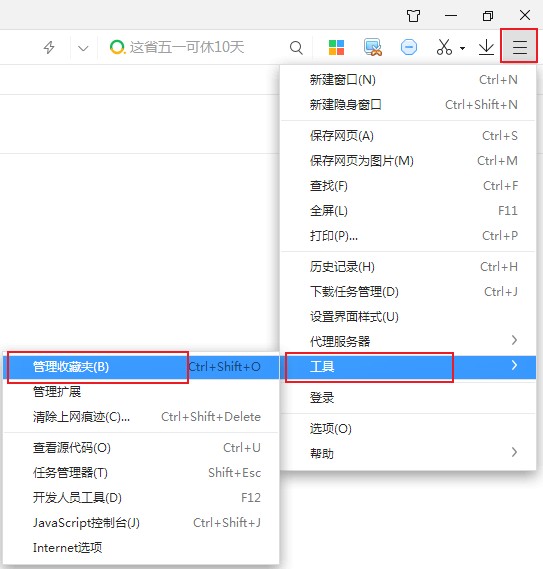
2、此时我们就进入了360极速浏览器的收藏夹管理页面,在页面右上方找到并点击“导入/导出”按钮;
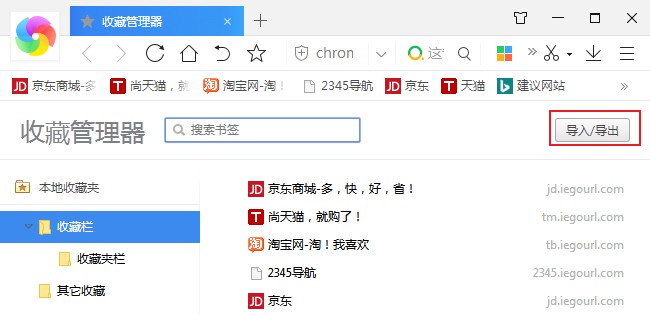
3、如下图所示这时会打开一个导入/导出收藏夹的窗口,在其中点击选择“导出收藏夹”;
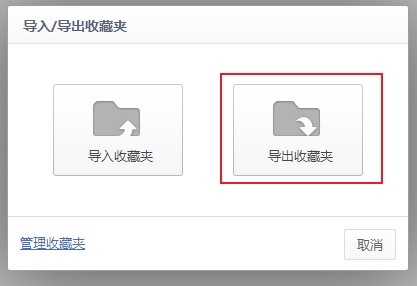
4、这时会弹出一个“另存为”窗口,在其中选择我们导出的收藏夹需要保存的位置,然后点击“保存”按钮就可以成功将收藏夹中的内容导出了。
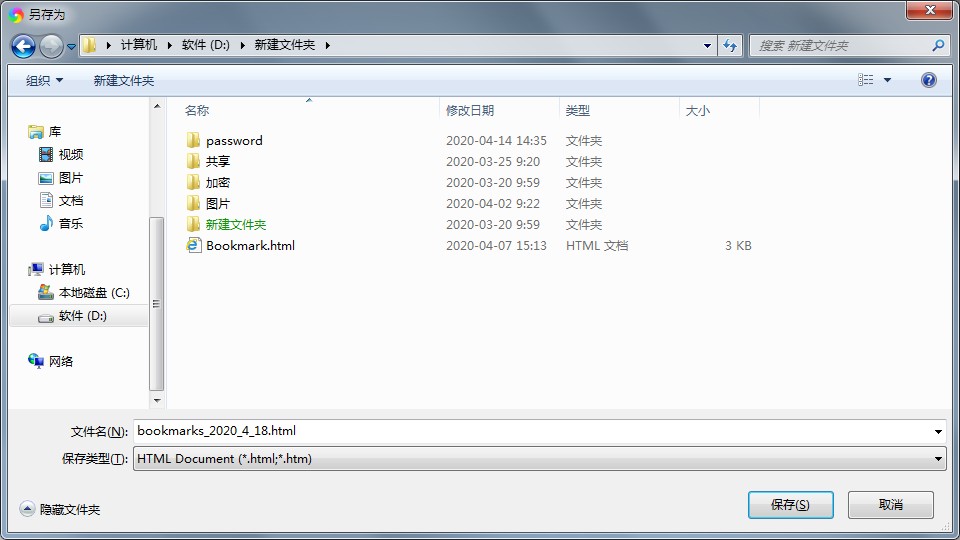
以上就是360极速浏览器导出收藏夹的方法,是不是非常简单呢,更多360极速浏览器相关内容欢迎大家继续关注浏览器之家哦!